最新企业新闻
如何选择适合印刷行业的对色灯箱
对色灯箱的基本参数和色温
对色灯箱使用方法和日常保养维修事项
摄像补光灯箱用什么灯光效果好
什么是棋盘测试卡?有什么作用?
摄像头测试灯箱CC5100怎么样?有什么特点?
摄像头测试标准光源箱T90-7的构成与优势
摄像头测试灯箱的工作原理与测试方法
工业摄像头和普通摄像头区别
搬迁通知
推荐文章
常见摄像头性能测试项目及配套设备
大光圈的优点与缺点
小光圈的好处与缺点
iseetest摄像头分析软件24色卡测试教程
车载摄像头评测
imatest软件如何设置输出ISO TV还是 SMIA TV
什么是原厂和副厂的区别
手机摄像头美颜美妆滤镜的区别和联系
工业摄像头和普通摄像头的不同点有哪些
iseetest浅析镜头分辨率及MTF测试
热门标签
iseetest摄像头分析软件24色卡测试教程
我们知道24色卡的作用是用来检测相机、摄像头镜头拍摄的图像色彩还原能力,简单来说就是检测样本标准色与镜头拍摄出来后的偏差。检测原理和用BCR瓷砖检验测试仪准不准的原理一样,是再现偏差的一个过程。24色卡在色彩还原能力上的评测是最常用的测试卡之一,以下我们通过拍摄好的图像,用iseetest官网提供的iQstest摄像头测试分析软件色彩还原模块模拟评测一下过程,以下为详细解说。

24色色卡
24色彩还原模块使用功能:24色卡测试模块能够完成24色卡中各个块的色彩还原、灰阶、白平衡等测试。支持手动与自动,使用时推荐手动。
24色卡使用步骤:
1.在iseetest软件主界面选择对应按钮,进入功能模块(模块为本软件主界面左侧的第六个)
1.在iseetest软件主界面选择对应按钮,进入功能模块(模块为本软件主界面左侧的第六个)
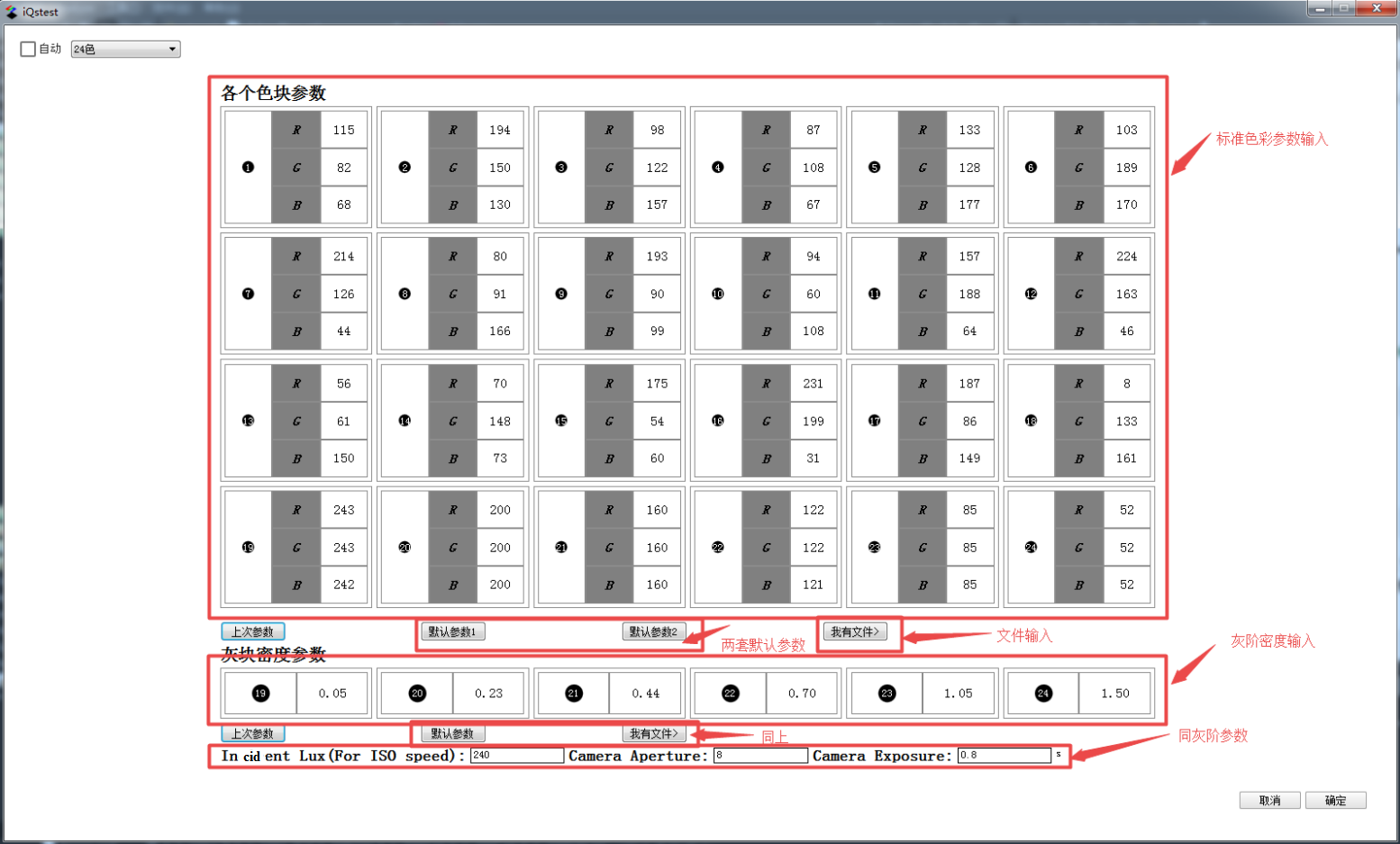
图3.8.1 参数设置
2.单击确定按钮后,选好图 (‘自动’ 无步骤3)
3.框选 好区域后,进入微调界面,关于微调界面的操作参考灰阶操作说明
4.等待计算结果
3.8.2.结果展示
示例结果如下:
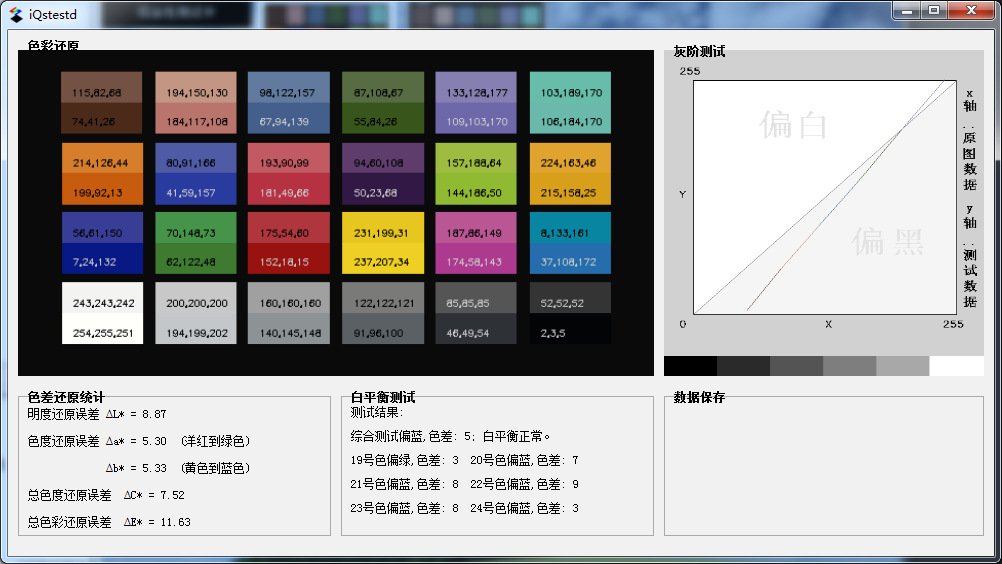
图3.8.2 ‘自动’分析结果
说明:
1.选图要求:图片不能出现太大、太多的噪声点(降低噪点可以通过降低ISO,通过隔绝外部光线进入)
2.标号说明:从左上到右下,逐行遍历依次是1号 ~ 24号
3.自动分析结果页不推荐
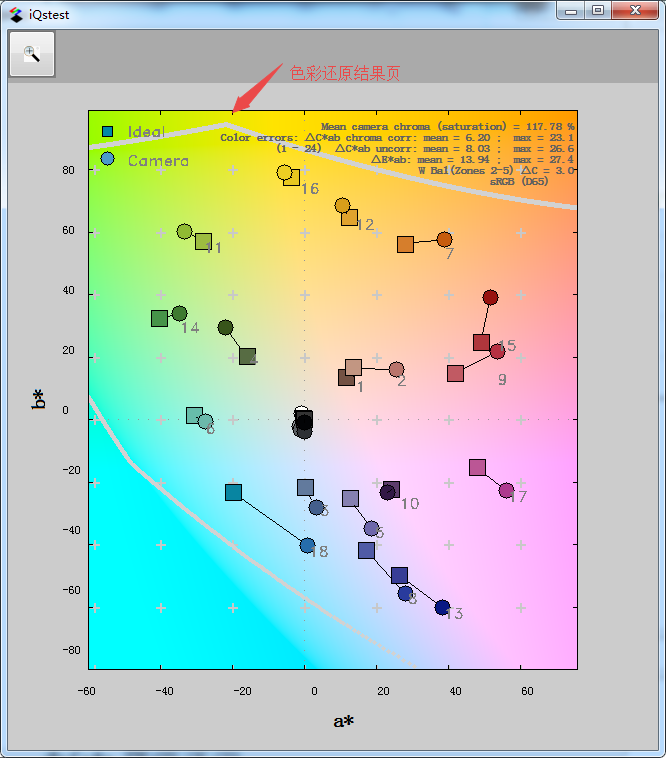
图3.8.3 ‘手动’分析结果 - 色彩还原
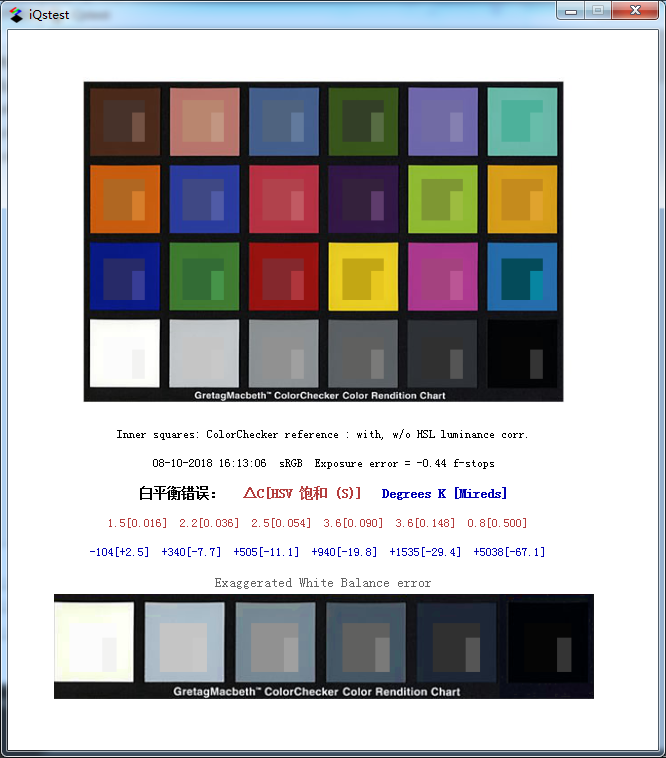
图3.8.4 ‘手动’分析结果 - 白平衡误差
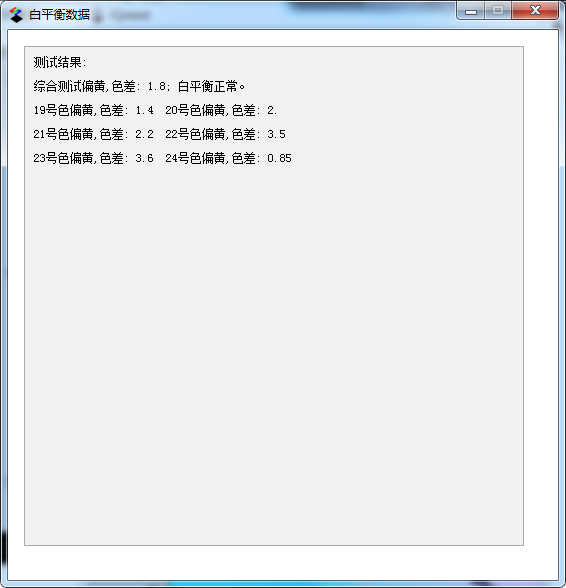
图3.8.5 ‘手动’分析结果 - 色偏数据
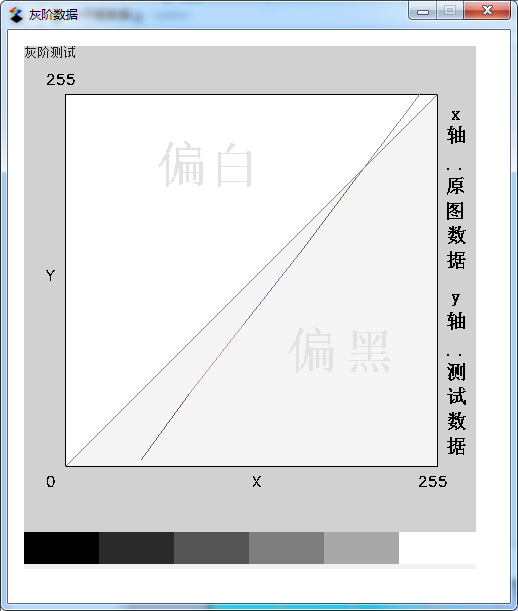
图3.8.6 ‘手动’分析结果 - 灰度偏差
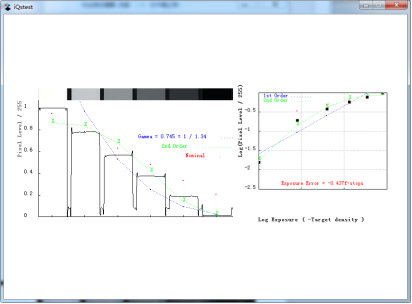
图3.8.7 ‘手动’分析结果 - 灰阶结果(不完备)
说明:
1.手动模块结果较为完善
2.功能(如:噪声分析)有待开发
3.推荐使用手动模式
4.相关符号说明:
Target density: 密度值
Log Exposure: Exposure的Log10,等于密度值的相反数
Pixel Level:像素点的灰度值
Gamma:对比度,定义为Log (Exposure) - Log(Pixel Level / 255)曲线的斜率平均值
Exposure Error: 曝光偏差 单位:f-stops
1st Order: 1阶
2nd Order: 2阶
Nominal: 与密度有关的理论上的Pixel Level / 255
白平衡错误:白平衡误差 WhiteBalance Error
Exaggerated White Balance Error:夸大的白平衡误差
Degrees K [Mireds]: 色温差别 Mireds = 106 /(Degrees K)
Mean Camera Chroma(saturation):平均相机色度(饱和度)
Color errors:色差
Chroma corr:校正后的色差
Chroma uncorr:没有校正的色差
Mean:平均值
Max:最大值
W Bal: 白平衡误差
Zones 2-5:只考虑最后一行的2-5块
sRGB(D65):色彩空间sRGB (色温6500K)。只支持一种色温6500K,5000K的有待开发
Ideal: 参考
Camera:相机实测
iseetest摄像头分析软件24色卡测试教程就介绍到这里,本站还有软件其他模块的应用教程,有需要可以查看。例如:摄像头测试软件畸变测试模块、iseetest摄像头测试分析软件SFRplus模块等等。
下一页 : iseetest摄像头测试分析软件动态范围
为你精选
-

- 如何选择适合印刷行业的对色灯箱
- 2024-03-21
如何选择适合印刷行业的对色灯箱
在印刷行业中,对色灯箱(也称为色彩评估柜或色彩匹配柜)是一种至关重要的工具,用于确保色彩的一致性和准确性。正确的色彩匹配对于保证产品质量和客户满意度至关重要。本文将指导您如何选择合适的对色灯箱,以满足印刷行业的需求。 了解对色灯箱的功能 对色灯箱的主要功能是在标准化的照明条件下,模拟不同光源下的.......2024-03-21 新闻中心 -

- 对色灯箱的基本参数和色温
- 2024-03-20
对色灯箱的基本参数和色温
对色灯箱分为国产灯箱和进口光源对色灯箱两种,进口光源灯箱价格昂贵,校准度精确度高,主要针对大型企业以及对颜色要求很严格的企业使用;而国产标准对色灯箱价格便宜,适用于大部分小企业。 对色灯箱参数 标准光源对色灯箱通常是多种光源的组合体,帮助用户提供模拟日光的有D65、D50,模拟商店展示厅灯光.......2024-03-20 新闻中心 -

- 对色灯箱使用方法和日常保养维修事项
- 2024-03-20
对色灯箱使用方法和日常保养维修事项
对色灯箱使用方法 纺织印染行业,对色运用最多的是对色灯箱,使用的方法不当,导致使用者出现对色色光的偏差,如何使不同观察者在灯箱下观察的色光一致呢?那么我们就要正确标准使用对色灯箱,可以从9个方面来着手。 1、观察角度 以下各点都是标准对色灯箱所必须配备的各项设施,此外观察角度也会直接影响到.......2024-03-20 新闻中心 -

- 摄像补光灯箱用什么灯光效果好
- 2024-03-14
摄像补光灯箱用什么灯光效果好
在摄像过程中,补光灯箱的使用对于提升画面质量、突出主题、营造氛围具有不可或缺的作用。然而,选择合适的灯光效果对于补光灯箱来说至关重要,它直接影响到摄像作品的视觉效果和观众的观看体验。那么,摄像补光灯箱用什么灯光效果好呢?本文将从不同灯光类型的特点和适用场景出发,探讨这一问题。一、不同灯光类型的特点柔.......2024-03-14 新闻中心 -

- 什么是棋盘测试卡?有什么作用?
- 2024-03-07
什么是棋盘测试卡?有什么作用?
在数字化时代的今天,图像和视频的质量成为了衡量各类显示设备性能的重要指标。而为了确保显示设备的准确性和一致性,需要使用各种测试工具,其中,棋盘测试卡便是不可或缺的一种。那么,什么是棋盘测试卡,它又有哪些作用呢?本文将对此进行详细的探讨。 首先,我们来了解棋盘测试卡的定义。棋盘测试卡,顾名思义,.......2024-03-07 新闻中心 -

- 摄像头测试灯箱CC5100怎么样?有什么特点?
- 2024-03-06
摄像头测试灯箱CC5100怎么样?有什么特点?
随着监控设备市场的快速发展,摄像头测试灯箱作为确保摄像头性能和质量的关键工具,逐渐受到了广泛的关注。在众多品牌和型号的摄像头测试灯箱中,CC5100凭借其出色的性能和特点,成为了业内的佼佼者。本文将详细分析摄像头测试灯箱CC5100的性能和特点,帮助用户更好地了解该产品。一、CC5100摄像头测试灯.......2024-03-06 新闻中心 -

- 摄像头测试标准光源箱T90-7的构成与优势
- 2024-03-05
摄像头测试标准光源箱T90-7的构成与优势
随着摄像头技术的快速发展,其色彩准确性和图像清晰度的要求也日益提高。为了确保摄像头在各种光照条件下都能表现出色,摄像头测试标准光源箱T90-7应运而生。那么,这款标准光源箱究竟由哪些部分构成,又具备哪些优势呢? 一、构成部分 摄像头测试标准光源箱T90-7主要由以下几部分构成: 箱体结构:.......2024-03-05 新闻中心 -

- 摄像头测试灯箱的工作原理与测试方法
- 2024-03-01
摄像头测试灯箱的工作原理与测试方法
摄像头测试灯箱是一种专门用于测试摄像头性能的设备,广泛应用于摄像头生产、品质控制以及科研实验等领域。通过模拟不同光照条件和场景,摄像头测试灯箱可以评估摄像头的成像质量、色彩还原、动态范围、对比度等关键指标。本文将详细介绍摄像头测试灯箱的工作原理和测试方法。一、摄像头测试灯箱的工作原理摄像头测试灯箱主.......2024-03-01 新闻中心 -

- 工业摄像头和普通摄像头区别
- 2024-02-28
工业摄像头和普通摄像头区别
工业摄像头与普通摄像头的区别摄像头,作为一种捕获和传输视觉信息的设备,已经广泛应用于我们生活的方方面面,从家庭安全监控到智能交通系统,再到各种工业应用场景。然而,尽管摄像头的基本原理和功能在大多数情况下都是相似的,但工业摄像头和普通摄像头之间存在着一些显著的区别。应用场景的差异普通摄像头,如我们常见.......2024-02-28 新闻中心 -

- 搬迁通知
- 2023-04-26
搬迁通知
...2023-04-26 新闻中心

 扫一扫关注微信
扫一扫关注微信